ឧទាហរណ៍បើកថតឯកសារ "ការបែងចែក" ហើយបន្ទាប់មកចូលទៅក្នុងរបៀប កែសម្រួល បន្ទាត់ណាមួយ។ សូមមើលបន្ទាត់បញ្ឈរដែលបំបែកផ្នែកខាងឆ្វេងជាមួយនឹងក្បាលវាលពីផ្នែកខាងស្តាំជាមួយនឹងទិន្នន័យបញ្ចូល។ នេះគឺជាសញ្ញាបំបែក។ អ្នកអាចចាប់វាដោយប្រើកណ្ដុរដើម្បីផ្លាស់ទីវាទៅចំហៀង ប្រសិនបើនៅក្នុងថតជាក់លាក់មួយចំនួន អ្នកត្រូវបែងចែកទំហំបន្ថែមសម្រាប់ចំណងជើង ឬផ្ទុយទៅវិញសម្រាប់ព័ត៌មាន។
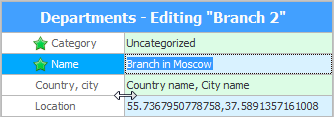
នៅពេលអ្នកបិទបង្អួចកែសម្រួលទិន្នន័យ ការកំណត់នេះនឹងត្រូវបានរក្សាទុក ហើយនៅពេលក្រោយ អ្នកនឹងមិនចាំបាច់ផ្លាស់ប្តូរទទឹងនៃតំបន់ម្តងទៀតទេ។
តាមរបៀបដូចគ្នា អ្នកអាចចាប់កណ្តុរលើស៊ុមដែលបំបែកបន្ទាត់។ វិធីនេះអ្នកអាចផ្លាស់ប្តូរកម្ពស់ជួរទាំងអស់ក្នុងពេលតែមួយ។
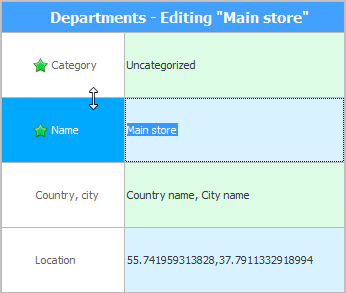
វាងាយស្រួលជាពិសេសនៅពេលដែលមានវាលជាច្រើននៅក្នុងតារាងមួយចំនួន ដែលមិនសមទាំងអស់ ទោះបីជាមានម៉ូនីទ័រធំក៏ដោយ។ បនា្ទាប់មក សម្រ្រប់ការបង្រួមធំជាងមុន បន្ទាត់ទាំងអស់អាចត្រូវបានធ្វើឱ្យតូចចង្អៀត។
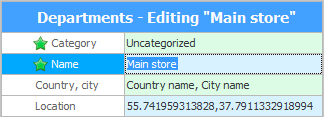
ឥឡូវនេះសូមបើកតារាងដែលមាន "វាលជាច្រើន។" ហើយចូលទៅក្នុងរបៀបផងដែរ។ កែសម្រួល បន្ទាត់ណាមួយ។ អ្នកនឹងឃើញក្រុមដែលបំបែកវាលទាំងអស់តាមប្រធានបទ។ នេះគឺងាយស្រួលយល់ណាស់។ សូម្បីតែតុធំៗក៏ងាយស្រួលរុករកដែរ។
ក្រុមដែលកម្រប្រើអាចត្រូវបានបង្រួមដោយចុចលើសញ្ញាព្រួញនៅខាងឆ្វេង។
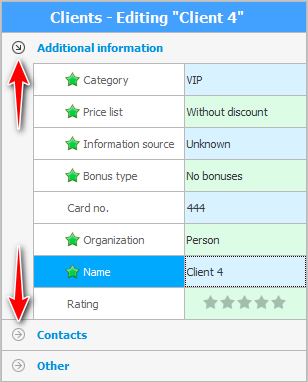
ដោយមានជំនួយពីកណ្តុរ ក្រុមអាចត្រូវបានកំណត់កម្ពស់ដាច់ដោយឡែក ដែលនឹងខុសគ្នាពីកម្ពស់នៃជួរដេកជាមួយនឹងទិន្នន័យ។
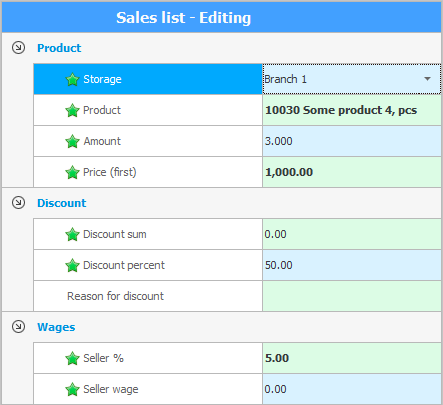
ម៉ូឌុលរង ផងដែរ។ "ដាច់ដោយឡែក" សញ្ញាបំបែកចេញពីតារាងមេ។
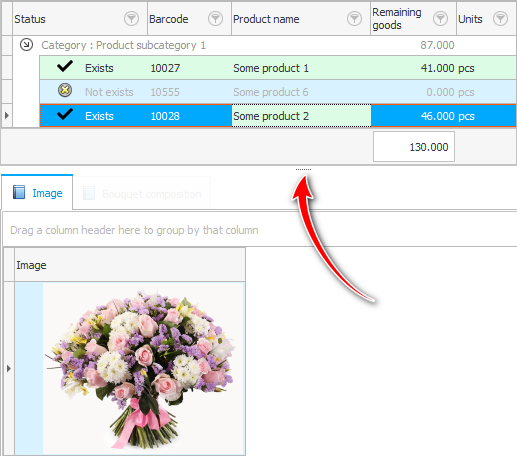
នៅក្នុងបង្អួច ![]()
![]() សវនកម្ម ក៏មានឧបករណ៍បំបែកដែលបំបែកបន្ទះព័ត៌មានចេញពីបញ្ជីសកម្មភាពដែលបានអនុវត្តនៅក្នុងកម្មវិធី។ ការបែងចែកអាចត្រូវបានបង្រួមឬពង្រីកដោយចុចតែម្តង។ ឬអ្នកអាចលាតវាដោយប្រើកណ្ដុរ។
សវនកម្ម ក៏មានឧបករណ៍បំបែកដែលបំបែកបន្ទះព័ត៌មានចេញពីបញ្ជីសកម្មភាពដែលបានអនុវត្តនៅក្នុងកម្មវិធី។ ការបែងចែកអាចត្រូវបានបង្រួមឬពង្រីកដោយចុចតែម្តង។ ឬអ្នកអាចលាតវាដោយប្រើកណ្ដុរ។

សូមមើលខាងក្រោមសម្រាប់ប្រធានបទមានប្រយោជន៍ផ្សេងទៀត៖
![]()
ប្រព័ន្ធគណនេយ្យសកល
2010 - 2024